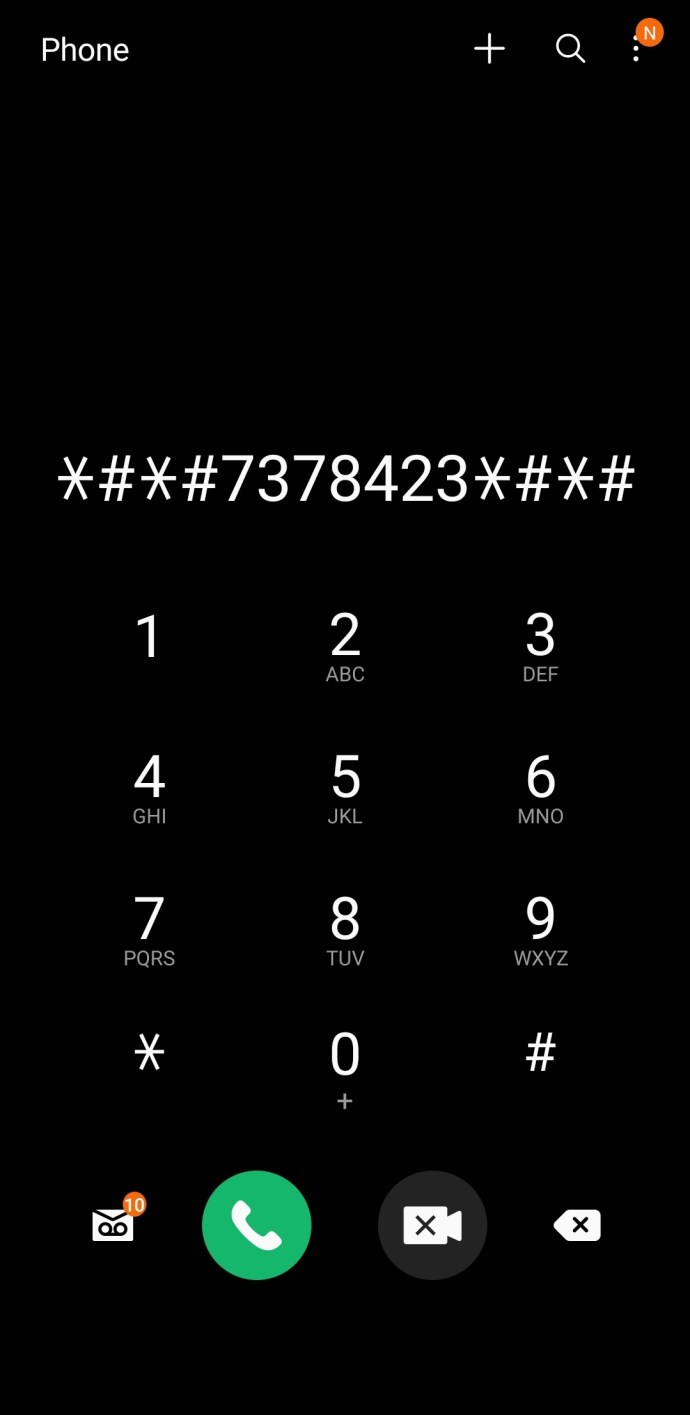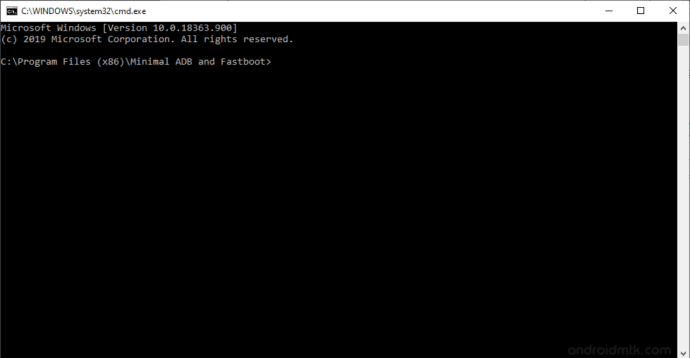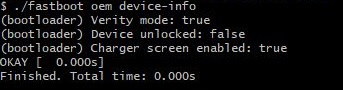Bootloader'ın Kilidinin Açık Olup Olmadığı Nasıl Kontrol Edilir
Android, ihtiyaçlarınıza göre değiştirebileceğiniz özelleştirilebilir bir sistemdir. Örneğin, güncellemeyi durduran daha eski bir Android sürümünüz varsa, özel bir ROM'u flashlayabilir ve güncelleyebilirsiniz.

Köklü bir Android telefonda bunu ve diğer birçok özelleştirmeyi ve ince ayarı yapmak için, önyükleyicisinin kilidini açmanız gerekir. Bu zorlu süreci incelemeye karar vermeden önce, önyükleyicinizin kilidinin açık olup olmadığını kontrol etmelisiniz. Bunu nasıl yapacağınızı daha ayrıntılı olarak açıklayacağız.
Android Cihazınızdan Kontrol Edin
Birçok Android telefonda, bir kod çevirerek önyükleyicinin kilidinin açık olup olmadığını kontrol edebilirsiniz. Bu işe yaramazsa, her zaman ikinci, daha uzun yöntemi kullanabilirsiniz.
Önyükleyici durumunuzu doğrudan telefonunuzdan kontrol etmek için şunları yapmalısınız:
- Android telefonunuzun kilidini açın.
- Telefon uygulamasını veya Çeviriciyi açın.
- Kodu girin: *#*#7378423*#*#
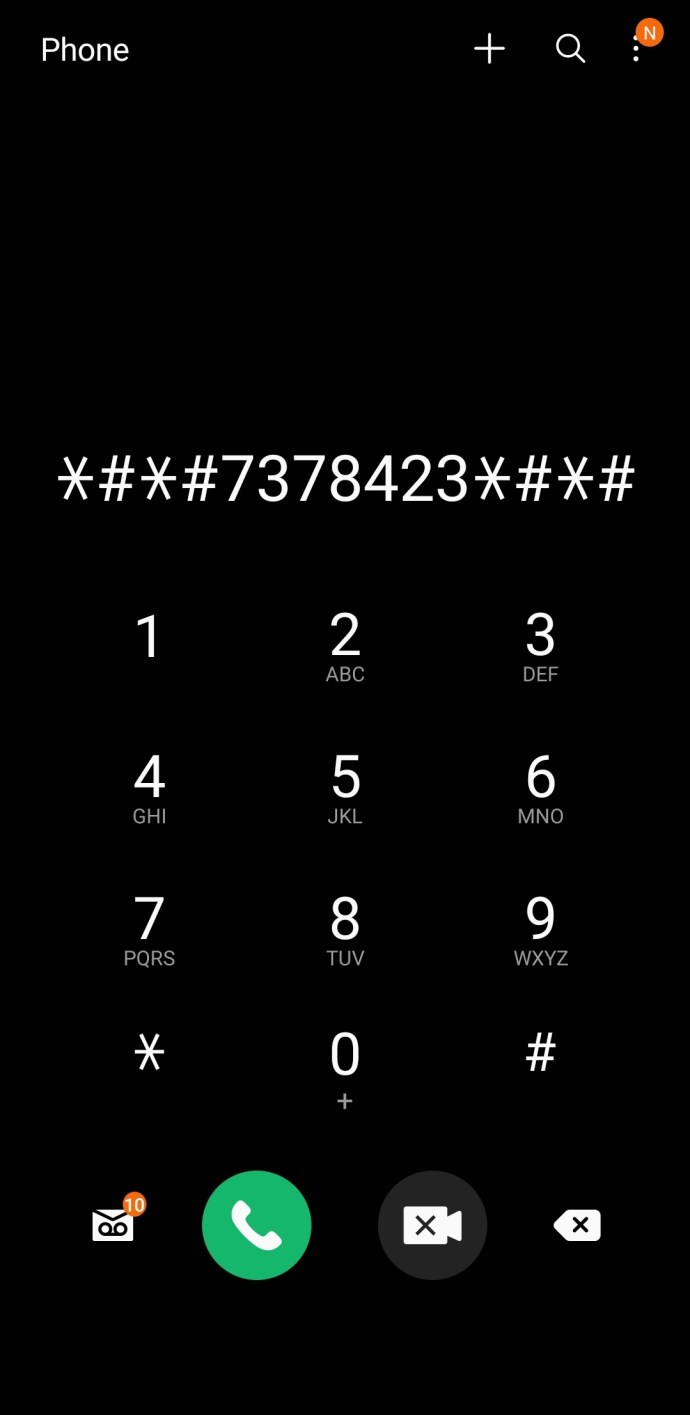
- Bu otomatik olarak yeni bir pencere açmalıdır.
- Servis bilgilerine dokunun.
- Yapılandırma'yı açın.
- İki mesajdan birini görmelisiniz:
– Bootloader Kilidi Açık İzin Verildi – Evet
– Bootloader Kilidi Açıldı – Evet
İlk mesaj, cihazın önyükleyicisinin kilitli olduğu, ancak kilidini açabileceğiniz anlamına gelir. İkincisi, önyükleyicinin kilidinin açık olduğu anlamına gelir.
Ancak kodu girdikten sonra telefonunuz sizi yeni bir pencereye götürmüyorsa başka bir yöntem kullanmanız gerekiyor.
Bilgisayarınızdan Kontrol Edin
Bilgisayarınızdan önyükleyici durumunuzu kontrol etmek için bir ADB ve hızlı başlatma aracı kullanmanız gerekir. Yakın zamana kadar, ADB'ye ve hızlı önyüklemeye ulaşmak için tam Yazılım Geliştirme Kiti'ni (SDK) indirmeniz gerekiyordu. Ancak şimdi, bu hafif aracı ayrı olarak alabilirsiniz.
Adım 1: Komut İstemini Ayarlama
Aracı kurduğunuzda şunları yapmalısınız:
- ADB ve fastboot klasörünün yolunu bulun.
- Başlat Menüsüne tıklayın ve Komut İstemi simgesi görünene kadar 'cmd' yazın.
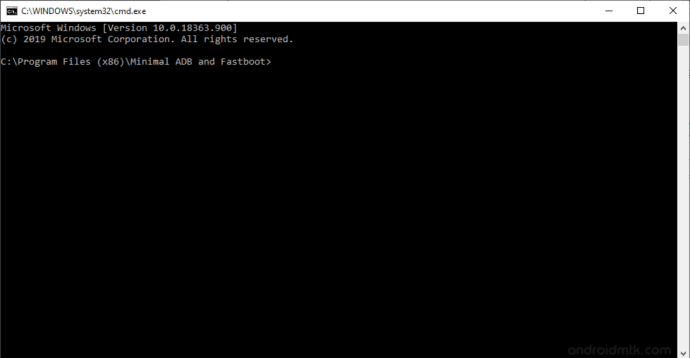
- Komut İsteminizde ADB ve fastboot klasörünün yolunu yazın. Örneğin:
C:KullanıcılarKullanıcı AdıDownloadsADB ve fastboot
2. Adım: Fastboot Modunu Açma
Komut İstemi ayarlandıktan sonra telefonunuzu hızlı başlatma moduna ayarlamalısınız. Bunu yapmak için:
- Android telefonunuzu kapatın.
- Telefon tekrar açılıncaya kadar Sesi Kısma ve Güç/Kilit Açma düğmelerini aynı anda basılı tutun.
- Açıldığında, Güç düğmesini bırakın, ancak önyükleyici menüsünü görene kadar Sesi Kısma tuşunu basılı tutun. Karanlık bir arka plan üzerinde sırt üstü yatan küçük Android botunu, altında bir metinle göstermelidir.

- Bilgisayarı ve telefonunuzu bir veri kablosuyla bağlayın.
3. Adım: Durumu Kontrol Etme
Artık her şey ayarlandığına göre, önyükleyicinizin durumunu kontrol etmek için Komut İstemi'ni kullanabilirsiniz. Bunu yapmak için şunları yapmalısınız:
- ADB'nin cihazınızı bulup bulamayacağını kontrol etmek için Komut İstemi'ne './adb devices' komutunu girin. Bu, telefonunuzu listelemelidir.
- Önyükleyiciye önyükleme yapmak için './adb bootloader' komutunu çalıştırın.
- Önyükleyiciye girdikten sonra, Komut İstemi'ne 'fastboot aygıtları' komutunu yazın ve çalıştırın. Bir kod listeliyorsa, sistem telefonunuzu algılayabilir.
- 'fastboot oem device-info' komutunu girin ve çalıştırın. Önyükleyici bilgileri de dahil olmak üzere bazı cihaz verilerini listelemelidir.
- Bilgilerden 'Aygıt Kilidi Açık' ifadesini arayın.
- Yanında 'doğru' yazıyorsa cihazınızın kilidi açılmış demektir. 'Yanlış' yazıyorsa, hala kilitli olduğu anlamına gelir.
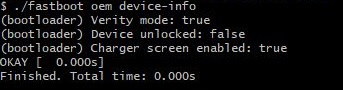
Bazen bu bilgiyi Android telefonunuzun önyükleyici ekranında hemen görebilirsiniz.
Tüm Telefonlar Bootloader'ın Kilidini Açabilir mi?
Teknik olarak, herhangi bir Android telefonda önyükleyicinizin kilidini açmanın bir yolu vardır, ancak bunu yapmak bazı modeller için çok zor olabilir. Kilit açma zorlukları üreticiye bağlıdır. Örneğin, Nexus varsayılan olarak açılabilir. HTC, Xiaomi, Motorola ve OnePlus telefonlarının kilidini açmak da oldukça kolaydır.
Bununla birlikte, bazı telefonların kilidini açmak neredeyse imkansızdır ve genellikle bir güvenlik açığının keşfedilmesini beklemeniz gerekir.
Sıkça Sorulan Sorular
Bir Android cihazınız varsa ve hala sorularınız varsa okumaya devam edin.
Önyükleyicimin kilidini açmam gerekiyor mu?
Çoğu günlük akıllı telefon kullanıcısı, hiçbir zaman önyükleyicilerinin kilidinin açık olup olmadığı konusunda endişelenmeye gerek duymaz. Ancak, bazı, daha teknolojiden anlayan kullanıcılar bu seçeneğin kullanılabilir olmasını isteyebilir. Kilidi açılmış bir önyükleyiciye sahip olmak, cihazınıza kendi yazılımınızı ekleyebileceğiniz anlamına gelir. Bazıları bunun cihazlarının ömrünü uzattığını söylerken, diğerleri sadece seçeneklerin mevcut olmasını ister.
Kilidi Açılmış Önyükleyici – Açık Kaynaklı Bir Güvenlik Riski
Önyükleyicinizin kilidi açıksa, özel ROM'ları köklendirebilir veya flaş edebilirsiniz. Ancak, her Android'in kilitli bir önyükleyici ile gelmesinin bir nedeni olduğunu unutmayın. Kilitliyken, yalnızca üzerinde bulunan işletim sistemini önyükler. Bu, güvenlik nedenleriyle son derece önemlidir.
Telefonunuz yanlış ellere geçerse, kilidi açılmış bir önyükleyici çok fazla soruna neden olabilir. Bunun nedeni, hırsızların pin kodunuzu veya diğer koruma araçlarını atlamasına ve tüm dosyalarınıza erişmek için kilidi açılmış önyükleyiciyi kullanmasına izin vermesidir. Bu nedenle, önyükleyicinizin kilidini açık tutmaya karar vermeden önce riskleri göz önünde bulundurun.